window7怎么设置页码 window7系统word添加页码设置方法
时间:2022-04-06作者:xinxin
很多用户在办公的时候,想要进行文档编辑时,可以使用官方window7系统中提前安装好的word文档办公软件,可是对于初次操作word文档工具的用户来说,可能还不知道页码的设置功能在哪,对此window7怎么设置页码呢?接下来小编就来教大家window7系统word添加页码设置方法。
推荐下载:win7 64位ghost
具体方法:
1、打开需要设置页码的word 文档
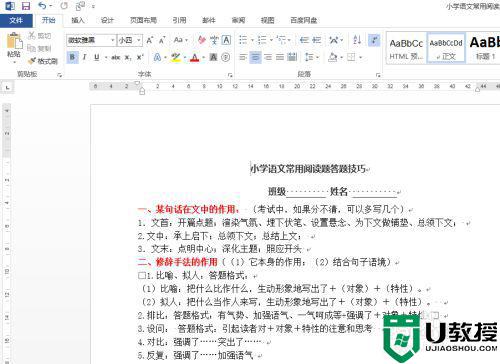
2、在菜单栏找到插入。在插入的子菜单栏里找到页码
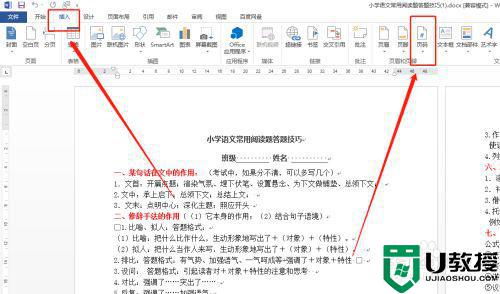
3、再在页码的子菜单里设置页码规则
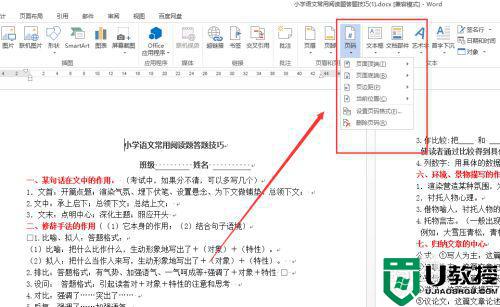
4、设置好页码后,预览的的时候就可以看到页码了.

以上就是关于window7系统word添加页码设置方法的全部内容了,有需要的用户就可以根据小编的步骤进行操作了,希望能够对大家有所帮助。





